Guia Completo sobre Como Desativar as Notificações do Facebook
Em nossa era digitalmente conectada, o Facebook continua sendo uma das plataformas de mídia social mais populares, permitindo que os usuários se conectem, compartilhem e se mantenham informados sobre a vida de amigos e familiares. No entanto, cada curtida, comentário, marcação e solicitação de amizade aciona uma notificação, o que pode atrapalhar a vida cotidiana e fragmentar nossa atenção.
Esse fluxo de notificações não é apenas um pequeno inconveniente; ele pode afetar significativamente o foco mental e o bem-estar geral. Para aqueles que desejam reduzir as distrações digitais, é essencial entender como gerenciar e desativar as notificações do Facebook de forma eficaz. Portanto, forneceremos um passo a passo detalhado para atender às preferências individuais, aprimorando a experiência digital ao reduzir as interrupções desnecessárias.
Parte 1. Como desativar as notificações no Facebook
Se você é um profissional que precisa se concentrar no trabalho, um estudante que está estudando para as provas ou alguém que simplesmente busca uma experiência online mais tranquila, siga os passos abaixo para se livrar das notificações do Facebook.
No iPhone
Desative determinados tipos de notificações nas configurações do Facebook
- Inicie o aplicativo do Facebook na sua tela inicial.
- Toque nas três linhas horizontais ou no seu perfil no canto inferior direito para acessar o Menu.
- Role para baixo e toque em “Configurações e privacidade” e, em seguida, selecione “Configurações”.
- Role para baixo até a seção “Preferências” e toque em “Configurações de notificação”.
- Aqui, você pode desativar as notificações de atividades específicas ou tocar em “Push” na parte inferior para ativar a opção “Silenciar notificação push” por um período.
Desative todas as notificações do Facebook nas configurações do dispositivo
- Acesse o aplicativo principal Ajustes no seu iPhone.
- Role para baixo e selecione “Notificações”.
- Procure a lista de aplicativos e toque em Facebook.
- Desative a opção “Permitir notificações”.
No Android
Desative determinados tipos de notificações nas configurações do Facebook
- Toque no ícone do aplicativo do Facebook.
- Toque nas três linhas horizontais, geralmente no canto superior direito.
- Role para baixo e toque em “Configurações e privacidade” e, em seguida, selecione “Configurações”.
- Role até a seção “Notificações”, que está em “Preferências”, e toque nela para abri-la.
- Desative determinadas opções de notificação desativando a configuração correspondente. Você pode personalizar as notificações do Facebook para mostrar apenas as importantes. Você também pode tocar no botão principal de notificações “Push” para silenciar a notificação Push por 15 minutos ou 1/2/4/8 horas.
Desative todas as notificações do Facebook nas configurações do dispositivo
- Acesse as configurações principais do seu dispositivo.
- Toque em “Apps & Notificações” ou diretamente em “Apps”, dependendo da versão do Android que você possui.
- Localize o Facebook na lista e selecione-o.
- Toque em 'Notificações'.
- Desativar todas as notificações do aplicativo do Facebook.
3. No site
Nas configurações do Facebook
- Abra o navegador web e faça login em facebook.com.
- Clique em seu perfil no canto superior direito da página.
- Clique em “Configurações e privacidade” e, em seguida, em “Configurações”.
- Clique em “Notificações” na barra lateral esquerda.
- Clique na seta para baixo ao lado de cada tipo de notificação que você deseja desativar e desative o botão com Push.

- Você pode rolar para baixo até "Onde você recebe notificações" e clicar na seta para baixo com Navegador para desativar as notificações por push.

Esses passos devem ajudá-lo a gerenciar e desativar as notificações do Facebook em diferentes dispositivos, dando-lhe controle sobre quais notificações você recebe.
Parte 2. Perguntas frequentes sobre como desativar ou silenciar as notificações do Facebook
É possível desativar as notificações do Facebook para amigos ou grupos específicos?
Sim, você pode desativar ou silenciar as notificações de amigos ou grupos específicos.
Para amigos específicos:
- Acesse a página de perfil de seu amigo.
- Toque no botão “Amigos”, que está abaixo do nome dele.
- Selecione “Editar lista de amigos” no menu.
- Desmarque "Amigos próximos" se estiver selecionado, pois isso ativa automaticamente as notificações.
Para grupos:
- Abra o aplicativo do Facebook e acesse o Menu.
- Toque em “Grupos” e, em seguida, no ícone de configurações.
- Selecione “Notificações".
- Toque na seta para baixo com o nome do grupo e, em seguida, toque em "Desativado" para desativar as notificações desse grupo específico.
Você também pode ir para Configurações do Facebook > Notificações para gerenciar as notificações de grupo. No entanto, o Facebook não oferece um botão para você desativar todas as notificações de grupo de uma só vez. Além disso, às vezes o Facebook ativa automaticamente as notificações novamente, portanto, talvez você precise repetir esse processo se notar que as notificações estão reaparecendo.
Como desativar as notificações do Facebook no Gmail?
Para desativar as notificações do Facebook no Gmail:
- Abra o Facebook, vá para 'Configurações e privacidade' > 'Configurações' > 'Notificações'.
- Toque em cada tipo e desative a opção com E-mail.
Como desativar as notificações do Messenger no Facebook?
Para desativar as notificações do Messenger no Facebook, você precisará desativar as notificações do Messenger.
- Abra o Messenger e toque na foto do seu perfil no canto superior esquerdo.
- Selecione a engrenagem para abrir o menu de configurações e toque em “Notificações e sons”, onde você pode alternar o botão com a opção Ativado.
Como desativar as notificações do Facebook sobre o Instagram?
Esse problema ocorre quando sua página comercial do Facebook está vinculada à sua página comercial do Instagram. Há dois métodos para impedir que as notificações do Instagram sejam exibidas no Facebook:
Separando as caixas de entrada do Facebook e do Instagram
Para interromper completamente o recebimento de notificações de mensagens do Instagram no Facebook e manter as contas vinculadas, siga estes passos:
- Faça login no Facebook em um computador desktop e acesse a página do Facebook da sua empresa.
- Navegue até o Painel de controle profissional no lado esquerdo.
- No menu do lado esquerdo, role para baixo até Contas vinculadas (no subtítulo Suas ferramentas).
- Encontre sua conta do Instagram e clique em Exibir.
- Procure por “Permitir acesso a mensagens do Instagram na Caixa de entrada” e desative essa opção.
Mantendo as caixas de entrada conectadas, mas removendo notificações push duplicadas
Se você quiser manter a conexão entre as caixas de entrada, mas parar de receber várias notificações, poderá ajustar as configurações no aplicativo Business Suite para dispositivos móveis:
- Abra o aplicativo Business Suite.
- Vá para Mais > Configurações > Notificações Push.
- Toque na guia Instagram.
- Ative as notificações push para mensagens e comentários.
Ajude seus filhos adolescentes a gerenciar as notificações do Facebook
O mundo digital pode ser uma experiência desafiadora para os adolescentes, que muitas vezes se sentem sobrecarregados pelo excesso de notificações de plataformas de mídia social como o Facebook.
Como pai, é fundamental orientar seus filhos no gerenciamento dessas distrações, garantindo que eles tenham uma experiência digital mais saudável e concentrada. Você pode seguir estes passos práticos para ajudar seus filhos a gerenciar as notificações do Facebook de forma eficaz:
Entenda o impacto
Comece conversando com seu filho sobre o impacto que o excesso de notificações pode ter na vida diária dele. Isso pode incluir interrupções nos estudos, diminuição das interações presenciais e até mesmo perturbações nos padrões de sono. A compreensão desses efeitos pode motivá-lo a alterar as configurações de notificação.
Revisem juntos as configurações de notificação
Tire um tempo para sentar-se com seu filho adolescente e revisem juntos as configurações de notificação da conta dele no Facebook. Ensine-o a personalizar essas configurações para que ele só receba notificações sobre o que considerar importante. Isso pode ser feito acessando a seção “Configurações e privacidade” e, em seguida, “Notificações”, onde eles podem ajustar quais notificações recebem e como são notificados.
Incentive a utilização apenas de notificações importantes
Oriente seu filho adolescente a priorizar as notificações sobre mensagens de amigos próximos, marcações em fotos ou atualizações de grupos com os quais ele se importa. Incentive-o a desativar notificações menos importantes, como jogos, lembretes de aniversários ou atualizações de páginas que ele segue com menos atenção.
Defina horários específicos para a mídia social
Ajude seu filho a estabelecer horários específicos durante o dia dedicados à verificação das mídias sociais. Isso pode evitar a interrupção constante que vem de notificações aleatórias e também ajuda a criar uma rotina que inclui um tempo amplo longe das telas.
Utilize ferramentas de controle parental
Considere o uso de ferramentas como o AirDroid Parental Control. Esse aplicativo permite que você monitore o número e o tipo de notificações que seu filho recebe. Com o AirDroid, você também pode orientá-lo a entender quais notificações são benéficas e quais contribuem para uma distração desnecessária.
Discuta os benefícios de uma desintoxicação digital
Encoraje desintoxicações digitais regulares. Isso pode ser tão simples quanto passar uma hora antes de dormir sem nenhum dispositivo digital ou passar a primeira parte da manhã livre das mídias sociais. Essas pausas podem ajudar a aliviar o estresse e a ansiedade geralmente associados ao ruído digital constante.
Dê o exemplo
Mostre aos seus filhos adolescentes como você gerencia suas próprias notificações digitais. Ao verem você estabelecer limites com seus dispositivos, é mais provável que eles sigam o exemplo e vejam essas práticas como normais e benéficas.
Conclusão
Ao concluir este guia completo, fica claro que gerenciar as notificações do Facebook vai além de simplesmente colocar o celular no modo silencioso - trata-se de retomar o controle do seu tempo e concentrar-se no que é realmente importante. Este guia não trata de cortar relações com a mídia social, mas de encontrar um equilíbrio saudável que respeite seu bem-estar mental e seus limites pessoais.
Ao aplicar esses ajustes, você provavelmente verá um aumento no seu foco e uma redução nas interrupções digitais, abrindo caminho para uma experiência digital mais produtiva e menos estressante.

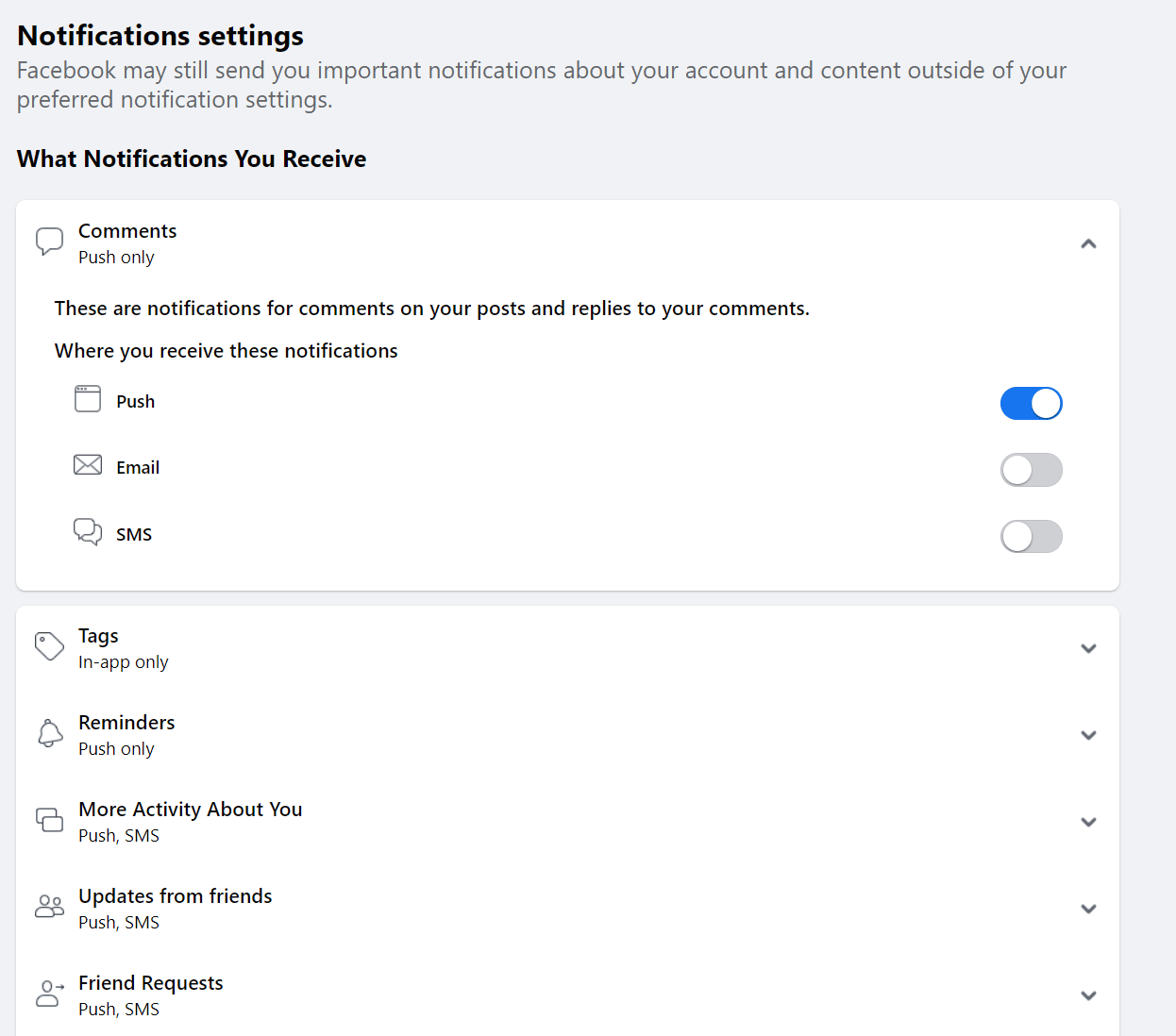
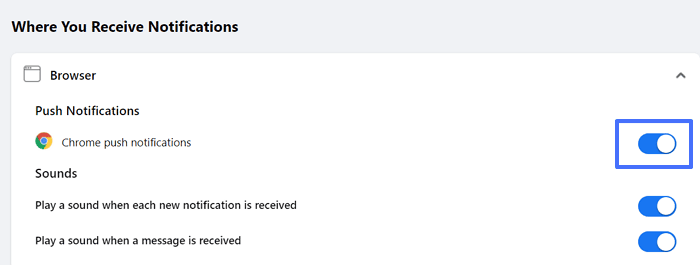





Deixar uma resposta.